具体设置步骤如下: 1、打开excel文档,点击工具栏上的数据按钮,通过对excel单元格的数据进行校验。 2、选择需要进行设置限定的单元格,可以选择某个单元格或者是某一列或者某一行,然后点击数据验证,设定单元格数据。 3、进
具体设置步骤如下:
1、打开excel文档,点击工具栏上的数据按钮,通过对excel单元格的数据进行校验。
2、选择需要进行设置限定的单元格,可以选择某个单元格或者是某一列或者某一行,然后点击数据验证,设定单元格数据。
3、进入数据验证之后,点击设置按钮,在验证条件中选择序列,如果需要设定其他的验证可以选择相应的选项。
4、输入下拉框可选数据,选择序列之后,在来源输入框中,输入下拉数据,中间使用英文的逗号隔开。保存设置
5、测试单元格是否生效。在设定后的单元格,点击的时候,就会自动出现下拉的选项,点击下拉选择数据。
6、如果在单元格中输入其他的数据,当焦点离开这个单元格的时候,系统就会自动弹出提示信息,禁止输入其他消息。
7、如果对于某些单元格设定参数只是参考,可以输入其他的数据,可以点击数据验证,出错警告,选择不同级别的信息进行提醒。